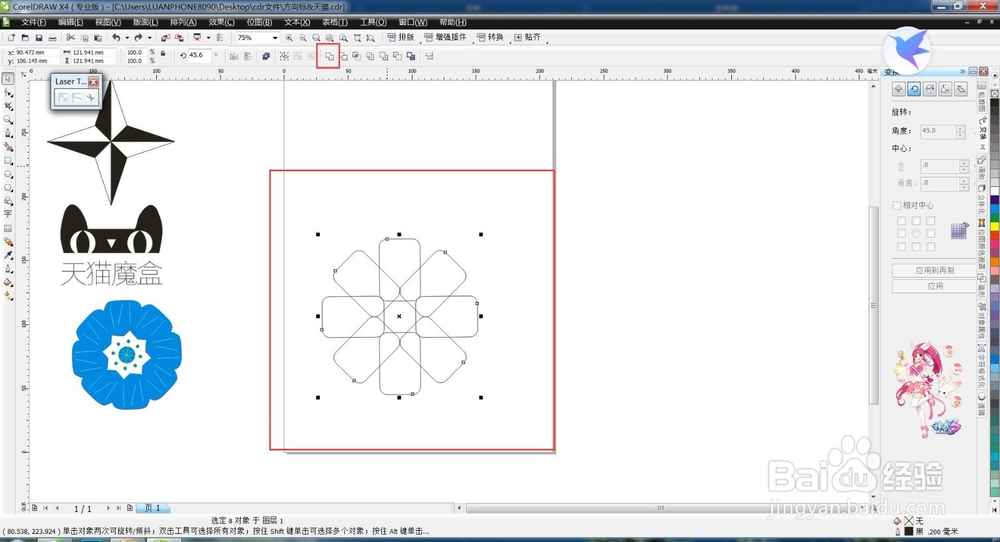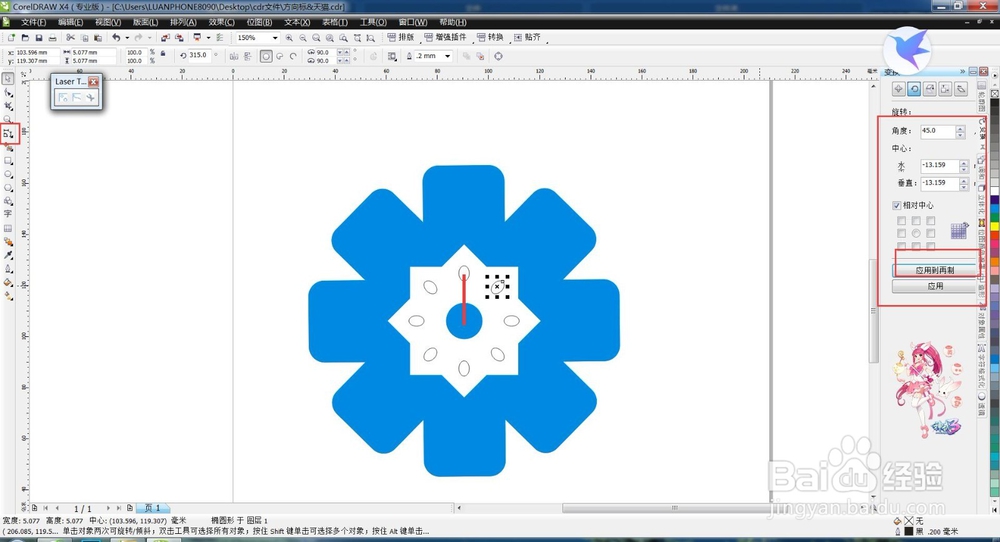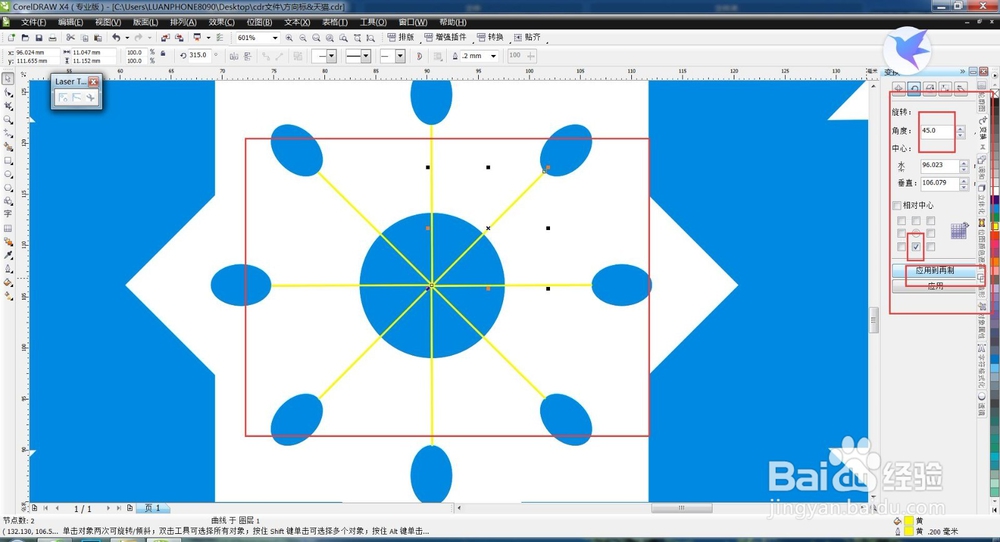CorelDRAW画美丽的花朵
1、画一个圆角矩形通过变换旋转得到下面图案
2、选中所有圆角矩形,创建围绕图形的新形状
3、画两个正方形填充白色,一个旋转45度,焊接命令得到中间图形
4、画一个正圆居中对齐,减去前面形状
5、椭圆工具选一个椭圆,画一条直线做辅助线,用测量工具测出椭圆中心与圆的中心距离,变形旋转选择相对中心,得到围绕圆的一环椭圆,ctrl+g群组,选择图层减去前面图形
6、F5画直线填充黄色,同样使用变换旋转得到如图形状
7、最后画花瓣纹路,通过复制旋转得到最终花的效果图
声明:本网站引用、摘录或转载内容仅供网站访问者交流或参考,不代表本站立场,如存在版权或非法内容,请联系站长删除,联系邮箱:site.kefu@qq.com。
阅读量:93
阅读量:89
阅读量:23
阅读量:88
阅读量:42